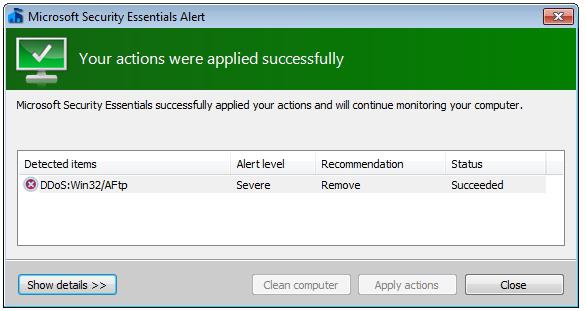Как удалить Microsoft Security Essentials полностью
Все последние годы опытные пользователи и IT-компании только и делали, что стращали рядовых юзеров опасностями вирусного заражения их компьютеров. Как ни странно, но некоторые этим прониклись, а потому вечные споры о «самом лучшем антивирусе» сейчас можно встретить даже на тех ресурсах, которые от компьютерной тематики далеки чрезвычайно.
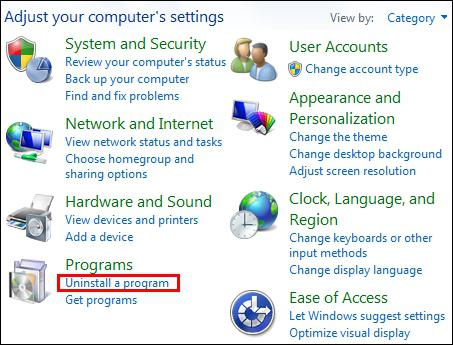 Некоторые «одаренные» индивиды вообще каким-то образом умудряются устанавливать сразу два (а то и три!) антивирусных приложения на компьютер. О результатах такого подхода говорить не будем. Видя все это безобразие, корпорация Microsoft «разродилась» отличной программой Microsoft Security Essentials. Она бесплатна, эффективна и обладает настолько простым интерфейсом, что с ним легко разберется даже самый «зеленый» пользователь.
Некоторые «одаренные» индивиды вообще каким-то образом умудряются устанавливать сразу два (а то и три!) антивирусных приложения на компьютер. О результатах такого подхода говорить не будем. Видя все это безобразие, корпорация Microsoft «разродилась» отличной программой Microsoft Security Essentials. Она бесплатна, эффективна и обладает настолько простым интерфейсом, что с ним легко разберется даже самый «зеленый» пользователь.Впрочем, кому-то эта простота быстро надоедает, после чего пользователь решает перейти на другой антивирус. Вот тут-то и возникает проблема с тем, как удалить Microsoft Security Essentials. Утилита эта всем хороша, да вот только порой не слишком хорошо удаляется. Оставшиеся же «хвосты» мешают нормальной инсталляции других антивирусных приложений.
Наиболее простой и очевидный способ
Разумеется, далеко не все так плохо. Ошибки частенько возникают даже не по вине разработчиков, а исключительно из-за глупости самих пользователей. Как вы думаете, стоит ли удалять всю папку с приложением по нажатию кнопки Delete? Разумеется, нет. А ведь так поступает немалая часть неопытных пользователей, которые понятия не имеют о правильных методах деинсталляции программ.
Так как удалить Microsoft Security Essentials классическим методом? Очень просто, так как для этой цели в Windows имеется специальная системная утилита. Чтобы запустить ее, нужно нажать на кнопку «Пуск», перейти в «Панель управления», после чего найти там пункт «Программы и компоненты». Щелкните по искомой позиции левой клавишей мыши.
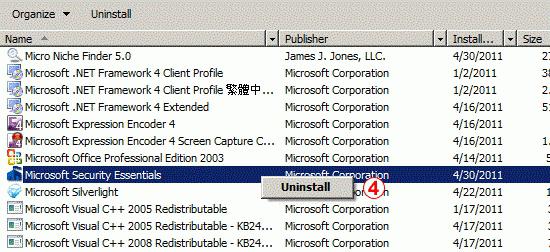 Перед вами появится диалоговое окно, в котором будет перечень всех программ, которые имеются в вашей системе. Выбираем там MSE, выделяем приложение левой клавишей мыши. В верхней части рабочего окна имеется кнопка «Удалить». Щелкните по ней, после чего будет запущена штатная программа деинсталляции приложения. Следуя ее подсказкам, вы без труда осуществите свое намерение.
Перед вами появится диалоговое окно, в котором будет перечень всех программ, которые имеются в вашей системе. Выбираем там MSE, выделяем приложение левой клавишей мыши. В верхней части рабочего окна имеется кнопка «Удалить». Щелкните по ней, после чего будет запущена штатная программа деинсталляции приложения. Следуя ее подсказкам, вы без труда осуществите свое намерение.Специальные утилиты
К сожалению, все далеко не всегда так просто. В результате каких-то сбоев в системе могут остаться следы этого приложения. Чем же это чревато? Если вы решите установить какую-то другую программу для защиты от вирусов, ее система защиты не даст вам этого сделать. Приложение «увидит» следы от MSE, а потому в целях безопасности прекратит инсталляцию.
Специально для предотвращения подобных случаев имеются специализированные утилиты для удаления других программ. В рамках этой статьи мы рассмотрим пару наиболее популярных и эффективных из них. Заранее заметим, что все они платные. Стоимость варьируется в пределах 30-40 долларов, но покупать эти программы необязательно. Дело в том, что все нижеописанные действия доступны в триальном режиме, продолжительность которого – ровно месяц.
Total Uninstall
Это приложение неоднократно удостаивалось самых высоких наград в IT-индустрии, причем все звания и награды получены совершенно заслуженно! Впрочем, довольно лирики: как удалить Microsoft Security Essentials с его помощью? Давайте обсудим этот вопрос.
Так как утилита имеет на редкость простой и понятный интерфейс, проблем с ее освоением возникнуть не должно. Сразу после запуска перед вами возникнет достаточно аскетичное рабочее окно, в котором будут также перечислены все имеющиеся на вашем компьютере приложения.
Стираем!
Чтобы удалить MSE, выделите его левой клавишей мыши, после чего кликните ей же по большой пиктограмме «Удалить». Узнать эту кнопку легко, так как на ней изображена корзина внушительных размеров. После этого будет сначала запущен стандартный «Мастер» деинсталляции, после чего в дело вступит сам Total Uninstall.
Он просканирует реестр и системный диск, разыскивая все файлы и записи, которые могут остаться после стандартного удаления программы. Как правило, после этого проблем не возникает. Так что перед как удалить Microsoft Security Essentials 4, желательно иметь это приложение у себя на компьютере.
Ashampoo UnInstaller Suite
Программа от весьма известной компании Ashampoo, которая любима пользователями за достаточно частую раздачу бесплатных приложений. Для многих пользователей это приложение стало основным способом удаления старых и ненужных утилит, так как работает оно очень быстро и качественно.
Так как удалить Microsoft Security Essentials, используя этот вариант? Нет ничего проще! Сперва запустите Ashampoo UnInstaller Suite, после чего перед вами окажется достаточно «нагруженное» диалоговое окно, в котором можно сразу насчитать несколько десятков разнообразных опций. Вас это смущать не должно: жмете по кнопке Remove Installed Applications. После этого перед вами появится диалоговое окно, в котором вам нужно указать то приложение, которое требуется удалить.
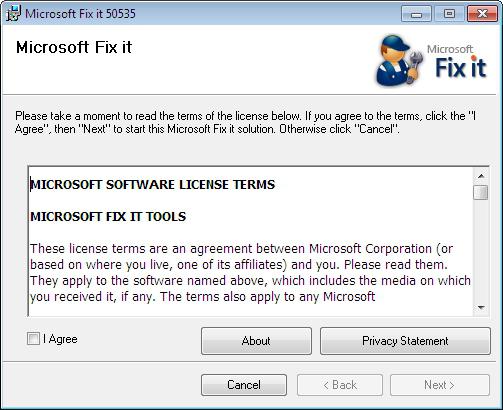 Отмечаете его левой клавишей мыши, после чего нажимаете на кнопку Uninstall. Программа запустит специальный процесс, который сначала инициирует работу штатных средств деинсталляции. Как только они завершат работу, в дело вступит сам «Шампунь».
Отмечаете его левой клавишей мыши, после чего нажимаете на кнопку Uninstall. Программа запустит специальный процесс, который сначала инициирует работу штатных средств деинсталляции. Как только они завершат работу, в дело вступит сам «Шампунь».Как и в прошлом случае, будет просканирована вся система, в результате чего будут обнаружены и удалены все оставшиеся файлы и записи реестра. Отметим, что приложение справляется со своей работой неплохо, и в большинстве случаев другой антивирус удается поставить без проблем.
Старые системы
Вот как удалить Microsoft Security Essentials. Windows XP, которая еще недавно была любимицей миллионов пользователей во всем мире, сегодня постепенно сдает свои позиции. Мы рекомендуем заменить MSE на всех компьютерах с ней на какой-то другой антивирус, так как компания Microsoft достаточно скоро завершит выпуск антивирусных баз для версии под ХР.
Специализированное решение
Не следует считать, будто специалисты из Microsoft ничего не делали для устранения досадной проблемы с удалением своего же продукта. Подтверждением этого факта может служить выход специальной версии приложения MicrosoftFixit, которое предназначено исключительно для удаления MSE.
Скачать исполняемый файл можно с официального сайта компании Microsoft. Процесс использования утилиты максимально прост. Сначала кликаем по запускаемому файлу правой клавишей мыши, выбираем «Запуск от имени администратора». После этого перед нами появляется главное рабочее окно.
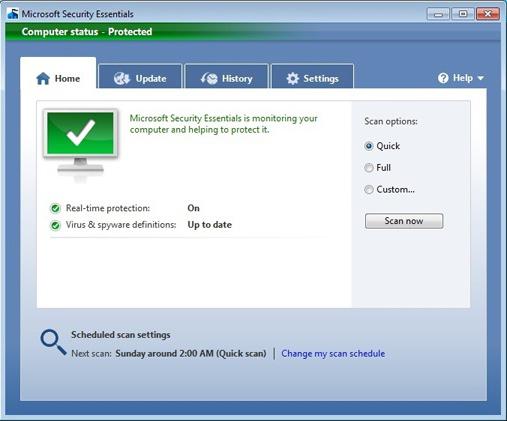 В нем необходимо поставить флажок напротив опции I Agree, после чего нажать на кнопку Next. Далее все будет сделано автоматически. Программа удалит все лишние ключи в реестре, очистит жесткий диск от последних следов антивируса. Учтите, что программа Microsoft Security Essentials (как удалить полностью ее, мы сейчас говорили) достаточно глубоко интегрируется в систему, а потому при наличии хотя бы малейших сомнений в успехе ее устранения стандартными методами необходимо использовать вышеописанное решение от Microsoft.
В нем необходимо поставить флажок напротив опции I Agree, после чего нажать на кнопку Next. Далее все будет сделано автоматически. Программа удалит все лишние ключи в реестре, очистит жесткий диск от последних следов антивируса. Учтите, что программа Microsoft Security Essentials (как удалить полностью ее, мы сейчас говорили) достаточно глубоко интегрируется в систему, а потому при наличии хотя бы малейших сомнений в успехе ее устранения стандартными методами необходимо использовать вышеописанное решение от Microsoft.Лучше сразу потратить толику своего свободного времени, чем потом выковыривать остатки программы из системы, рискуя ее работоспособностью. Так как утилита совершенно бесплатна, это куда выгоднее покупки специализированного деинсталлятора.
Напоследок
Несколько слов в защиту Microsoft Security Essentials. Как удалить вирус без MSE? Вам придется устанавливать какое-то платное приложение или же постоянно использовать сканеры от «Доктора Веба» и «Касперского». Не верьте отзывам, которые говорят о несостоятельности данного антивируса. Практика уже показала, что этот продукт от Microsoft отлично выполняет свою работу, защищая компьютеры пользователей по всему миру.
Вот как удалить Microsoft Security Essentials. Windows 7 имеет в своем составе утилиту Defender, так что на первое время ваш компьютер будет защищен ей. Но не тяните с установкой другого антивируса!
Как удалить microsoft security essentials в windows 7
Как удалить Microsoft Security Essentials полностью
Все последние годы опытные пользователи и IT-компании только и делали, что стращали рядовых юзеров опасностями вирусного заражения их компьютеров. Как ни странно, но некоторые этим прониклись, а потому вечные споры о «самом лучшем антивирусе» сейчас можно встретить даже на тех ресурсах, которые от компьютерной тематики далеки чрезвычайно.
Некоторые «одаренные» индивиды вообще каким-то образом умудряются устанавливать сразу два (а то и три!) антивирусных приложения на компьютер. О результатах такого подхода говорить не будем. Видя все это безобразие, корпорация Microsoft «разродилась» отличной программой Microsoft Security Essentials. Она бесплатна, эффективна и обладает настолько простым интерфейсом, что с ним легко разберется даже самый «зеленый» пользователь.
Впрочем, кому-то эта простота быстро надоедает, после чего пользователь решает перейти на другой антивирус. Вот тут-то и возникает проблема с тем, как удалить Microsoft Security Essentials. Утилита эта всем хороша, да вот только порой не слишком хорошо удаляется. Оставшиеся же «хвосты» мешают нормальной инсталляции других антивирусных приложений.
Наиболее простой и очевидный способ
Разумеется, далеко не все так плохо. Ошибки частенько возникают даже не по вине разработчиков, а исключительно из-за глупости самих пользователей. Как вы думаете, стоит ли удалять всю папку с приложением по нажатию кнопки Delete? Разумеется, нет. А ведь так поступает немалая часть неопытных пользователей, которые понятия не имеют о правильных методах деинсталляции программ.
Так как удалить Microsoft Security Essentials классическим методом? Очень просто, так как для этой цели в windows имеется специальная системная утилита. Чтобы запустить ее, нужно нажать на кнопку «Пуск», перейти в «Панель управления», после чего найти там пункт «Программы и компоненты». Щелкните по искомой позиции левой клавишей мыши.
Перед вами появится диалоговое окно, в котором будет перечень всех программ, которые имеются в вашей системе. Выбираем там MSE, выделяем приложение левой клавишей мыши. В верхней части рабочего окна имеется кнопка «Удалить». Щелкните по ней, после чего будет запущена штатная программа деинсталляции приложения. Следуя ее подсказкам, вы без труда осуществите свое намерение.
Специальные утилиты
К сожалению, все далеко не всегда так просто. В результате каких-то сбоев в системе могут остаться следы этого приложения. Чем же это чревато? Если вы решите установить какую-то другую программу для защиты от вирусов, ее система защиты не даст вам этого сделать. Приложение «увидит» следы от MSE, а потому в целях безопасности прекратит инсталляцию.
Специально для предотвращения подобных случаев имеются специализированные утилиты для удаления других программ. В рамках этой статьи мы рассмотрим пару наиболее популярных и эффективных из них. Заранее заметим, что все они платные. Стоимость варьируется в пределах 30-40 долларов, но покупать эти программы необязательно. Дело в том, что все нижеописанные действия доступны в триальном режиме, продолжительность которого – ровно месяц.
Total Uninstall
Это приложение неоднократно удостаивалось самых высоких наград в IT-индустрии, причем все звания и награды получены совершенно заслуженно! Впрочем, довольно лирики: как удалить Microsoft Security Essentials с его помощью? Давайте обсудим этот вопрос.
Так как утилита имеет на редкость простой и понятный интерфейс, проблем с ее освоением возникнуть не должно. Сразу после запуска перед вами возникнет достаточно аскетичное рабочее окно, в котором будут также перечислены все имеющиеся на вашем компьютере приложения.
Стираем!
Чтобы удалить MSE, выделите его левой клавишей мыши, после чего кликните ей же по большой пиктограмме «Удалить». Узнать эту кнопку легко, так как на ней изображена корзина внушительных размеров. После этого будет сначала запущен стандартный «Мастер» деинсталляции, после чего в дело вступит сам Total Uninstall.
Он просканирует реестр и системный диск, разыскивая все файлы и записи, которые могут остаться после стандартного удаления программы. Как правило, после этого проблем не возникает. Так что перед как удалить Microsoft Security Essentials 4, желательно иметь это приложение у себя на компьютере.
Ashampoo UnInstaller Suite
Программа от весьма известной компании Ashampoo, которая любима пользователями за достаточно частую раздачу бесплатных приложений. Для многих пользователей это приложение стало основным способом удаления старых и ненужных утилит, так как работает оно очень быстро и качественно.
Так как удалить Microsoft Security Essentials, используя этот вариант? Нет ничего проще! Сперва запустите Ashampoo UnInstaller Suite, после чего перед вами окажется достаточно «нагруженное» диалоговое окно, в котором можно сразу насчитать несколько десятков разнообразных опций. Вас это смущать не должно: жмете по кнопке Remove Installed Applications. После этого перед вами появится диалоговое окно, в котором вам нужно указать то приложение, которое требуется удалить.
Отмечаете его левой клавишей мыши, после чего нажимаете на кнопку Uninstall. Программа запустит специальный процесс, который сначала инициирует работу штатных средств деинсталляции. Как только они завершат работу, в дело вступит сам «Шампунь».
Как и в прошлом случае, будет просканирована вся система, в результате чего будут обнаружены и удалены все оставшиеся файлы и записи реестра. Отметим, что приложение справляется со своей работой неплохо, и в большинстве случаев другой антивирус удается поставить без проблем.
Старые системы
Вот как удалить Microsoft Security Essentials. windows XP, которая еще недавно была любимицей миллионов пользователей во всем мире, сегодня постепенно сдает свои позиции. Мы рекомендуем заменить MSE на всех компьютерах с ней на какой-то другой антивирус, так как компания Microsoft достаточно скоро завершит выпуск антивирусных баз для версии под ХР.
Специализированное решение
Не следует считать, будто специалисты из Microsoft ничего не делали для устранения досадной проблемы с удалением своего же продукта. Подтверждением этого факта может служить выход специальной версии приложения MicrosoftFixit, которое предназначено исключительно для удаления MSE.
Скачать исполняемый файл можно с официального сайта компании Microsoft. Процесс использования утилиты максимально прост. Сначала кликаем по запускаемому файлу правой клавишей мыши, выбираем «Запуск от имени администратора». После этого перед нами появляется главное рабочее окно.
В нем необходимо поставить флажок напротив опции I Agree, после чего нажать на кнопку Next. Далее все будет сделано автоматически. Программа удалит все лишние ключи в реестре, очистит жесткий диск от последних следов антивируса. Учтите, что программа Microsoft Security Essentials (как удалить полностью ее, мы сейчас говорили) достаточно глубоко интегрируется в систему, а потому при наличии хотя бы малейших сомнений в успехе ее устранения стандартными методами необходимо использовать вышеописанное решение от Microsoft.
Лучше сразу потратить толику своего свободного времени, чем потом выковыривать остатки программы из системы, рискуя ее работоспособностью. Так как утилита совершенно бесплатна, это куда выгоднее покупки специализированного деинсталлятора.
Напоследок
Несколько слов в защиту Microsoft Security Essentials. Как удалить вирус без MSE? Вам придется устанавливать какое-то платное приложение или же постоянно использовать сканеры от «Доктора Веба» и «Касперского». Не верьте отзывам, которые говорят о несостоятельности данного антивируса. Практика уже показала, что этот продукт от Microsoft отлично выполняет свою работу, защищая компьютеры пользователей по всему миру.
Вот как удалить Microsoft Security Essentials. windows 7 имеет в своем составе утилиту Defender, так что на первое время ваш компьютер будет защищен ей. Но не тяните с установкой друго
Как удалить Microsoft Security Essentials
За последние годы компьютерные компании выдавали достаточно много информации об опасностях заражения компьютера вирусами. Это привело к тому, что между пользователями начались словесные баталии по поводу выбора лучшего антивируса. Эта тема стала настолько популярна, что ее обсуждают даже на других форумах.
Некоторые пользователи, боясь подхватить какой-либо вирус стали устанавливать по несколько антивирусных программ. При этом компьютер отказывается корректно работать. Это все привело к тому, что корпорация Microsoft выпустила новый антивирус — Microsoft Security Essentials. Это бесплатная, эффективная антивирусная программа с простым интерфейсом, с которым разберется даже новичок.
Но со временем эта утилита надоедает и пользователю хочется установить новый антивирус. В этом случае появляется проблема с удалением Microsoft Security Essentials. При всех своих положительных качествах, программа очень плохо деинсталлируется, а оставшиеся следы не дают возможности установить новую.
Постой способ удаления
В основном проблемы появляются не по вине разработчиков, а самих пользователей, которые удаляют антивирус простым нажатием кнопки Delete, чего делать не рекомендуется. Однако, неопытные пользователи поступают именно так. После этого в системе остается большое количество файлов антивируса.
Чтобы такого не происходило, необходимо воспользоваться специальной программой, которая находится в ОС. Нужно перейти в «Пуск» и выбрать «Панель управления», затем зайти в «Программы и компоненты». В появившемся списке требуется найти и выделить антивирус мышкой, а затем нажать на «Удалить». Это запустит мастер удаления. Следуя его рекомендациям, можно быстро деинсталлировать утилиту.
Специальные программы
Однако, этот способ не всегда помогает. Иногда после такого удаления могут оставаться следы утилиты. Это может повлечь за собой отказ системы в установке нового антивируса. Инсталлятор обнаружит следы Microsoft Security Essentials и остановит установку.
Чтобы такого не возникало, стоит воспользоваться программами, которые предназначены для полного удаления приложений. В большинстве случаев такие утилиты распространяются на платной основе, однако, все они обладают пробным периодом, за который можно успеть удалить надоедливую программу.
Total Uninstall
Эта утилита обладает положительными отзывами и наградами от продвинутых специалистов в компьютерных технологиях. Программа располагает простым интерфейсом, что позволит быстро разобраться в ее управлении. Запустив приложение, на экране появится рабочее окно, которое будет отображать установленные на ПК программы.
Для деинсталляции антивируса, необходимо кликнуть по нему ЛКМ и нажать на кнопку «Удалить». Эта клавиша имеет большой значок корзины. Это запустит деинсталлятор, и программа самостоятельно начнет процесс удаления. Первым делом начнется сканирование реестра и жесткого диска для выявления файлов и ключей антивируса, которые могли остаться. После этого необходимо удалить все остатки и можно инсталлировать нового защитника.
Ashampoo UnInstaller Suite
Эта программа разработана известной компанией Ashampoo, которая выпускает большое количество бесплатного популярного софта.
Приложение выполняет свою работу быстро и качественно, чем заслужило уважение многих пользователей. Для удаления антивируса необходимо запустить программу. После этого на экране появится рабочее окно программы, которое содержит множество опций.
Здесь следует нажать на Remove Installed Applications. Вследствие этого появится окно, в котором необходимо выбрать программу для удаления. Выделив мышкой антивирус, требуется нажать на кнопку Uninstall. Это запустит процесс удаления, который подключит к работе стандартные средства системы, а затем вступит в дело.
Так же, как и предыдущая утилита Ashampoo UnInstaller Suite выполнит сканирование системы для выявления остатков антивируса, после чего все удалит. Затем можно приступать к инсталляции новой антивирусной программы.
Старые ОС
Тем пользователям, у которых на компьютере установлена операционная система Windows XP, рекомендуется сменить Microsoft Security Essentials, поскольку в скором времени разработка выпуск антивирусных программ для этой версии ОС прекратится.
Специализированные утилиты
Разработчики компании Microsoft также создали программу для удаления собственного антивируса. Такой утилитой является MicrosoftFixit, которое предназначено только для деинсталляции Microsoft Security Essentials. Загрузить утилиту можно с официального сайта компании.
Пользоваться ей довольно просто. Необходимо кликнуть по ней ПКМ и выбрать запуск под администратором. После этого на экране появится рабочее окно. Затем необходимо отметить пункт IAgree и нажать на клавишу Next. Далее процесс пойдет в автоматическом режиме.
Приложение выявит все лишние файлы в реестре и на жестком диске и удалит их. Стоит помнить, что MSE очень глубоко встраивается в систему, поэтому если нет уверенности в стандартных средствах и своих силах, лучше использовать эту утилиту.
Стоит потратить немного времени на ее скачивание и инсталляцию, чем потом искать остатки антивируса по всей системе и удалять их с возможностью ухудшить производительность компьютера. Причем программа распространяется бесплатно.
Стоит отметить, что Microsoft Security Essentials не настолько плох, как многие говорят. Удалив ее, необходимо будет устанавливать другие приложения и не всегда бесплатные. Также придется пользоваться одноразовыми сканерами от именитых производителей. MSE отлично справляется со своими задачами, обеспечивая полноценную защиту компьютера от различно типа вирусов и вредоносных элементов.
Если же антивирусная программа была удаление, защиту будет обеспечивать встроенный в систему Defender. По своим функциям он значительно уступает остальным антивирусам, поэтому не стоит затягивать установку нового защитника.
Как деинсталлировать Microsoft Security Essentials с компьютера
Безопасность компьютера это первое, о чем должен позаботиться каждый пользователь. В новейших операционных системах от Microsoft, присутствует встроенный компонент под названием Защитник, который есть не что иное, как полноценный и бесплатный аналог сторонних антивирусных продуктов. И если данный продукт вас не устраивает, и для обеспечения безопасности системы вы предпочитаете использовать другое программное решение, то сегодня мы поговорим как раз о том, как удалить Microsoft Security Essentials с вашего устройства.
Панель управления
Поскольку данный антивирусный продукт есть внешнее приложение, а не часть системы, то и удаляться оно должно через стандартный интерфейс панели управления Windows, как и любая другая программа. Вот небольшая инструкция:
- Откройте меню «Пуск» и перейдите «Панель управления» (о том как открыть панель управления в Windows 8 читайте тут).
- В строке «Просмотр» выберите опцию «Крупные значки».
- В появившемся списке приложений найдите разел «Программы и компоненты» и перейдите в данное меню, щелкнув левой кнопкой мыши.
- Найдите в списке программ наш антивирус, щелкните по нему правой кнопкой и выберите единственный пункт меню, который запустит удаление Microsoft Security Essentials.
Важно! Поскольку данный компонент отвечает за безопасность компьютера и в режиме реального времени отслеживает действия всех запущенных приложений, рекомендуется закрыть все выполняемые программы перед началом процедуры. После того, как Windows Installer сообщит, что вам удалось удалить Microsoft Security Essentials, перезагрузите компьютер, чтобы система была очищена от неактивных ссылок и временных файлов.
Проблемы с деинсталляцией
Может случиться так, что система сообщит о невозможности выполнить процедуру отключения антивирусного продукта от Microsoft. Это может быть связано как с поврежденными записями реестра, так и с отсутствующими системными файлами. Зная проблемы пользователей с тем, как полностью удалить Microsoft Security Essentials, разработчики выпустили специальную утилиту, решающую данную проблему. Потребуется лишь:
- Закрыть все используемые программы.
- Запустить ваш любимый веб-обозреватель.
- Перейти по ссылке «go.microsoft.com/?linkid=9775235» и сохранить файл.
- Запустить приложение FixIt и следовать инструкциям для удаления программы.
После завершения работы приложения потребуется лишь перезагрузить компьютер. Выполнять дополнительные действия, или пытаться удалить Microsoft Security Essentials в безопасном режиме не требуется – все будет выполнено автоматически скачанной утилитой.
На этой ноте я хотел бы завершить своё повествование про удаление защитника от Microsoft. Я крайне не рекомендую оставлять свой компьютер без защиты – и если вы решили произвести деинсталляцию этого продукта, то надеюсь, сразу же перейдете к установке другого.
Как отключить Microsoft Security Essentials

В процессе использования операционной системы время от времени можно столкнуться с необходимостью отключения антивируса, например, для установки сторонних программ или другого (аналогичного) решения, чтобы между ними не возник конфликт. Сегодня мы расскажем о том, как деактивировать стандартное для Windows средство защиты — Microsoft Security Essentials — в каждой из версий этой ОС.
Скачать последнюю версию Microsoft Security Essentials
Windows 7
- Открываем нашу антивирусную программу. Переходим в параметры «Защита в реальном времени». Убираем галочку напротив отмеченного на изображении ниже пункта. Жмем сохранить изменения.
- Программа спросит вас: «Можно ли разрешить внести изменения?». Соглашаемся. В верхней области стандартного антивируса появится: «Состояние компьютера: Под угрозой», которая и значит, что он уже отключен.

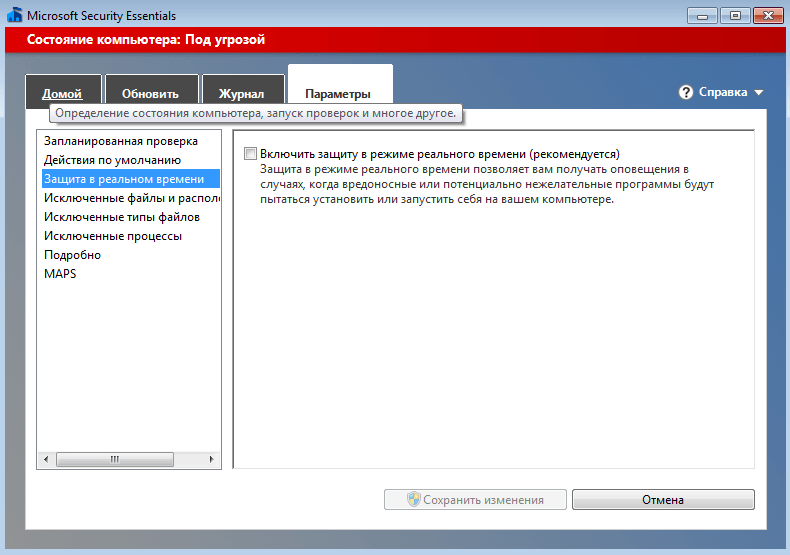
Windows 8 — 10
В 8-й и 10-й версии Виндовс, данный антивирус называется Windows Defender (Защитник). Теперь он вшит в операционную систему и работает практически без вмешательства пользователя. Отключить его стало несколько сложнее, но все же это возможно.
При установке другой антивирусной программы, если она распознается системой, защитник должен отключаться автоматически.
- Заходим в «Обновление и безопасность» и отключаем «Защиту в реальном времени».
- Переходим в системные «Службы» и отключаем там службу Защитника.
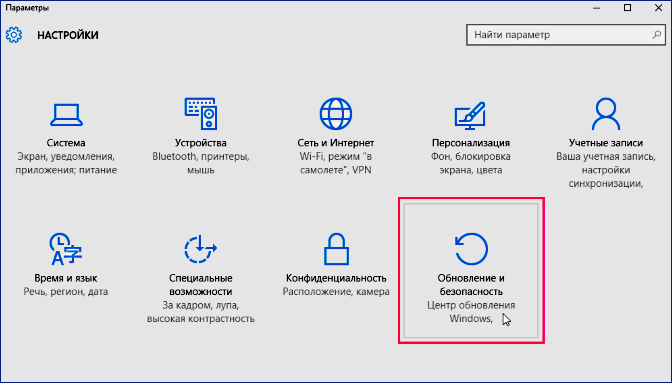
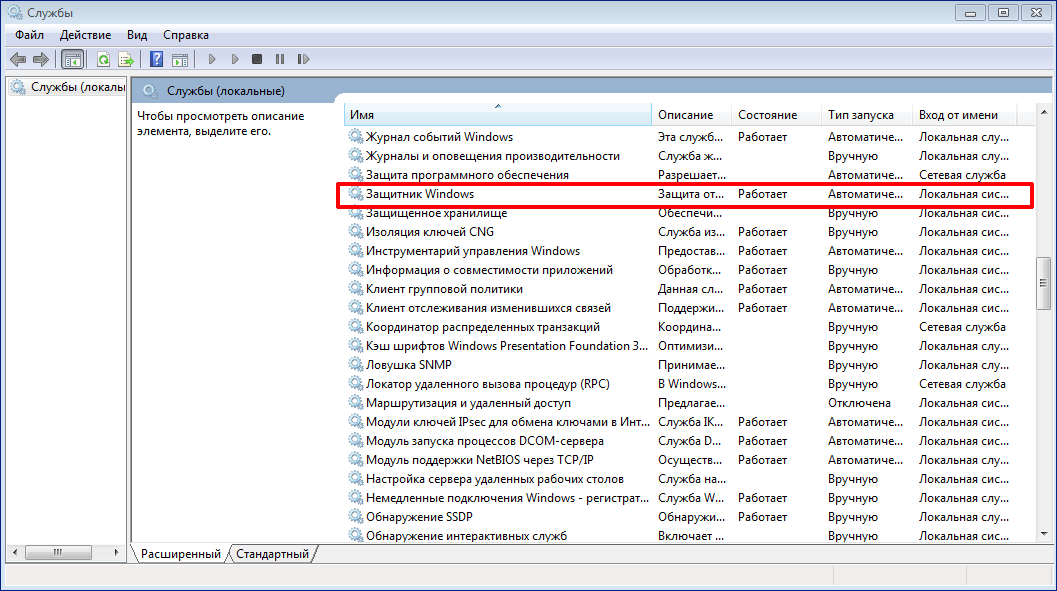
Служба будет на время деактивирована.
Отключение через реестр
Первый вариант
- Для того чтобы отключить антивирус Microsoft Security Essentials (Защитник) добавляем в реестр файл с текстом.
- Перезагружаем компьютер.
- Если все сделали правильно, должна появиться надпись: «Защитник выключен групповой политикой». В параметрах защитника все пункты станут не активны, а служба защитника будет отключена. Для того чтобы вернуть все обратно, добавляем в реестр файл с текстом.


Альтернатиный вариант
- Заходим в реестр. Ищем «Windows Defender».
- Свойство «DisableAntiSpyware» меняем на 1.
- Если такого нет, самостоятельно добавляем и присваиваем значение 1.
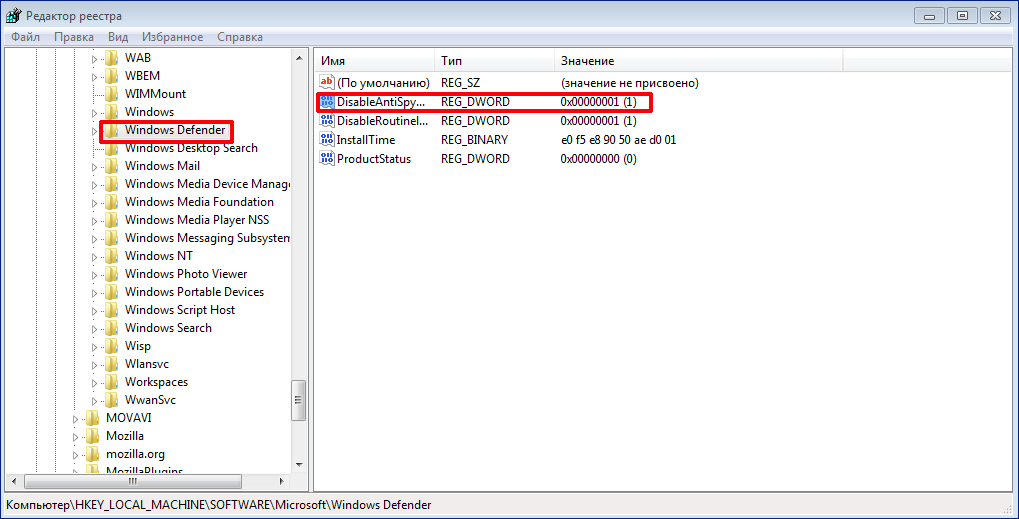
Это действие включает Endpoint Protection. Для того чтобы вернуть все обратно, поменяйте параметр на 0 или удалите свойство.
Интерфейс Endpoint Protection
- Заходим в «Пуск», вводим в командной строке «gpedit.msc». Подтверждаем. Должно появиться окно для настройки «Endpoint Protection (Групповая политика)».
- Включаем. Защитник будет полностью отключен.
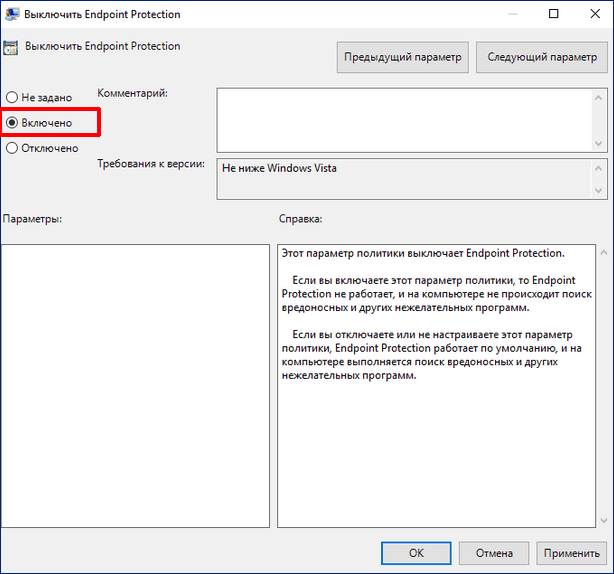
Сегодня мы рассмотрели способы отключения Microsoft Security Essentials, но не всегда целесообразно это делать. Выполнять отключение рекомендуется только при установке другого антивируса.
 Мы рады, что смогли помочь Вам в решении проблемы.
Мы рады, что смогли помочь Вам в решении проблемы. Опишите, что у вас не получилось.
Наши специалисты постараются ответить максимально быстро.
Опишите, что у вас не получилось.
Наши специалисты постараются ответить максимально быстро.Помогла ли вам эта статья?
ДА НЕТПерсональный сайт — Установка, настройка и работа Microsoft Security Essentials.
Сегодня компьютерные вирусы, вредоносное и шпионское ПО, троянцы, логгеры клавиатуры и другие угрозы безопасности подстерегают нас на каждом шагу. Подключать компьютер к сети, особенно если она имеет выход в Интернет, можно только при наличии хотя бы минимального уровня защиты. На этот случай Microsoft предлагает вполне достойный и притом бесплатный антивирус — Microsoft Security Essentials. Он полностью интегрируется в Windows и потребляет минимум системных ресурсов.
Microsoft Security Essentials работает со всеми одноименными операционными системами: Windows XP (Service Pack 2, Service Pack 3), Windows Vista (Gold, Service Pack 1, Service Pack 2) и конечно, Windows 7.
Microsoft Security Essentials простое антивирусное решение, которое выполняет только одну функцию, но выполняет ее очень хорошо. После установки утилита практически никак не напоминает о себе. В отличие от некоторых программ, намертво перегружающих компьютер, Security Essentials потребляет минимум процессорных ресурсов и может сканировать систему незаметно для пользователя.
Microsoft Security Essentials сканирует загрузки, и вложения в режиме реального времени, отслеживает подозрительную активность на уровне программ и файлов, запускает неожиданные проверки, автоматически загружает и устанавливает антивирусные и антишпионские базы.
Microsoft Security Essentials очень легко установить, настроить и использовать. Так что для неопытных пользователей это оптимальный вариант.
- Установка.
- Настройка сканирования по расписанию.
- О дальнейшей работе с Microsoft Security Essentials.
- Быстрая проверка.
- Особая (Выборочная) проверка.
- Полная проверка.
- Как временно отключить Microsoft Security Essentials?
- Обновление.
- Как полностью удалить антивирус Microsoft Security Essentials?
- В заключение.
Установка.
Для того чтобы скачать антивирус Microsoft Security Essentials напрямую с сайта разработчика программы перейдите по ссылке: http://windows.microsoft.com/ru-RU/windows/products/security-essentials
Для нормальной работы Microsoft Security Essentials необходимо единственное условие, — должно быть включено обновление системы и удалены другие антивирусы.
Перед началом установки желательно произвести Проверку подлинности копии Windows (желательно в браузере Internet Explorer).
Рисунок 1
Жмём «Проверить сейчас».
Рисунок 2
Ждем несколько минут …
Рисунок 3
Жмём «Получить сейчас».
Рисунок 4
Жмем «Скачать.
Рисунок 5
Можно сохранить (Save) и затем открыть папку и запустить выполнение, — можно сразу нажать «Запустить» (Run).
Рисунок 6
Мелькает Проверка mseinstall.exe
Рисунок 7
Затем мелькает извлечение файлов и открывается Мастер установки Microsoft Security Essentials.
Рисунок 8
Жмём «Далее».
Рисунок 9
Нажимая «Я принимаю», — принимаем лицензионное соглашение.
Рисунок 10
Здесь нужно выбрать ону из двух опций, — если хотите, выбирайте опцию «Присоединиться к программе улучшения качества программного обеспечения» и жмём «Далее».
Рисунок 11
Если у Вас брандмауэр Windows включен, то птицу не ставим и жмем «Далее».
Рисунок 12
Ждем, пока мастер проверяет готовность компьютера к установке Security Essentials.
Рисунок 13
В данном окне мастера предлагается удалить все установленные антивирусы. Если откроете опцию «Как удалить другие антивирусные и антишпионские программы», то Вам в итоге будет предложено открыть окно «Установка и удаление программ» (Пуск → Панель управления → Установка и удаление программ) и там произвести удаление, но если Вы это сделали ранее, — то просто жмем «Установить».
Рисунок 14
Ждём, пока мастер установит Microsoft Security Essentials на компьютер.
Рисунок 15
По завершении работы мастера установки Microsoft Security Essentials включаем опцию (ставим галку) «Проверить компьютер на наличие потенциальных угроз после загрузки последних обновлений и жмем «Готово».
Рисунок 16
Началось обновление вирусных определений и шпионских программ…
Рисунок 17
По обновлению началось первое сканирование (по умолчанию Быстрая проверка компьютера).
Рисунок 18
По окончанию сканирование открывается основная страница приложения Microsoft Security Essentials.
Все, антивирус Microsoft Security Essentials успешно установлен и с этого момента он защищает ваш компьютер. Можете закрыть основную страницу программы, она продолжит работать в фоновом режиме.
Рисунок 19
Основная страница приложения Microsoft Security Essentials закрывается как обычно нажатием крестика в правом верхнем углу.
Рисунок 20
При необходимости ее можно быстро вызвать, кликнув на иконку на рабочем столе.
Можно открыть основную страницу приложения из «Пуск» → «Все программы» → «Microsoft Security Essentials», либо один раз щелкнув на зеленую иконку Security Essentials в трее (Области уведомлений Панели задач).
Рисунок 21
Появится меню из одного пункта «Открыть». На него и необходимо нажать.
Настройка сканирования по расписанию.
На основной странице приложения можно управлять параметрами сканирования и настроить параметры антивирусной защиты системы. Нажав в правом нижнем углу «Изменить моё расписание проверки» можно настроить сканирование Microsoft Security Essentials по расписанию.
Рисунок 22
По умолчанию, оно выполняется раз в неделю, но этот график можно откорректировать в соответствии со своими потребностями.
Если вы не являетесь специалистом, то настройки программы, установленные по умолчанию лучше не трогать. Они оптимальны.
В чем вам только периодически нужно убеждаться, так это в том, что «Главной» странице антивирусной программы:
1. Защита в реальном времени: — Вкл.
2. Определения вирусов и программ-шпионов: Последняя версия.
О дальнейшей работе с Microsoft Security Essentials
Microsoft Security Essentials представляет собой круглосуточного сторожа на включенном компьютере, следящего за любыми изменениями, которые могут нанести вред операционной системе, оборудованию, данным пользователя и установленным программам. В случае опасности антивирус блокирует опасную или даже потенциально опасную программу и изолирует ее в специальный карантин, откуда ее можно потом удалить полностью или восстановить в случае ошибочного определения.
Быстрая проверка.
Проверка включена по умолчанию. При быстрой проверке выполняется анализ только тех областей, которые наиболее вероятно могут быть заражены вредоносными программами, включая запущенные в памяти программы, системные файлы и реестр.
Для внеочередной Быстрой проверки открываем основную страницу приложения, — при выбранном параметре проверки «Быстрая» и жмем «Проверить сейчас».
Рисунок 23
Идет проверка, — жёлтый треугольник с восклицательным знаком нам уже сообщает об обнаружения угроз! Ждем окончания …
Рисунок 24
По окончанию проверки мы видим, что антивирус Microsoft Security Essentials обнаружил потенциальную угрозу на вашем компьютере. Жмем «Показать подробности»
Рисунок 25
В открывшемся окне Оповещения Security Essentials мы видим, что обнаружен элемент: Worm:Win32/Autorun.MH
Уровень оповещения: Серьезная
Состояние: Активная
Рекомендуемое действие: Удалить
Для получения дополнительной информации ещё раз в левом нижнем углу жмем «Показать подробности».
Рисунок 26
В подробностях видим, что программа полагает, что объект (файл) C:\Windows\system32\autorun.exe является вредоносной технологией Worm:Win32/Autorun.MH, что обнаруженный элемент относится к категории Червь, и рекомендует немедленно удалить это программное обеспечение.
Здесь мы не будем останавливаться на тонкостях, когда антивирусные программы зачастую ошибочно принимают нормальные файлы за вирусы. Некоторые файлы могут выполнять функции схожие с вирусом, и таковыми не являться.
Здесь вам нужно самим определиться в выборе рекомендуемых действий: «Удалить», «Разрешить», либо отправить в «Карантин».
Выбираем из Рекомендуемых действий, – «Карантин». И жмём кнопку «Применить действие».
Рисунок 27
Применяются выбранные вами действия …
Рисунок 28
Программа Microsoft Security Essentials успешно применила выбранные вами действия и продолжает наблюдение за компьютером. Жмём справа внузу кнопку Закрыть.
Рисунок 29
В дальнейшем, просматривая журнал, вы можете принять окончательное решение по удалению либо восстановлению этого элемента!
Особая (Выборочная) проверка.
При выборочной проверке предоставляется возможность определить области для сканирования.
В случае необходимости сканирования отдельного файла открываем в Моем компьютере раздел диска (папку),
Рисунок 30
выбираем курсором мыши нужный файл и при нажатии правой кнопкой в открывшемся меню выбираем действие «Проверка с помощью Microsoft Security Essentials» и левой кнопкой запускаем сканирование. Далее все как при «Быстрой» проверке …
Для внеочередной Выборочной проверки определённой области сканирования открываем Основную страницу приложения, — при выбранном параметре проверки «Особая» жмем «Проверить сейчас».
Рисунок 31
В открывшемся окне выбираем диски и папки, которые вы хотите сканировать, — жмём «OK».
Рисунок 32
Идет проверка …
Рисунок 33
В случае не обнаружения угроз по окончанию проверки видим подобный результат.
Полная проверка.
При полной проверке выполняется анализ всех файлов на компьютере, в реестре, а также запущенных в этот момент программ.
Для внеочередной Полной проверки открываем основную страницу приложения, — при выбранном параметре проверки «Полная» жмем «Проверить сейчас».
Далее все происходит аналогично быстрой проверке …
Как временно отключить Microsoft Security Essentials?
Ошибочные определения случаются редко, но могут заблокировать программу, которая выполняет функции схожие с вирусом, но таковой не являющейся. В результате программу такого типа, при включенном антивирусе установить невозможно. Выходом из сложившейся ситуации будет временное отключения штатного антивируса на время установки или работы программы.
Рисунок 34
Все настройки антивируса Security Essentials можно сделать в закладке «Параметры». Жмем на эту закладку.
Рисунок 35
При открытой закладке параметры в левой части окна можно видеть пункт настроек под названием «Защита в реальном времени». Жмем на нее для открытия окна с данными настройками.
Рисунок 36
На открывшейся странице можно увидеть пункт «Включить защиту в реальном времени (рекомендуется). Для того чтобы полностью отключить проверку антивирусом любых действий на компьютере необходимо снять флажок с этой строки и нажать на кнопку в нижней части экрана «Сохранить изменения».
Рисунок 37
Расположенная в верхней части окна зеленая полоса с надписью «Состояние компьютера: С защитой» сменится на красную с надписью: «Состояние компьютера: Под угрозой». После того как антивирус отключен, его окно необходимо закрыть.
Теперь, когда антивирус отключен его зеленая иконка Security Essentials в системном трее так же изменит цвет на красный. Он будет таким до того момента, пока Вы не включите защиту снова.
Рисунок 38
При наведении на неё курсора мыши так же будет появляться надпись:
Рисунок 39
«Состояние компьютера под угрозой»!
Для последующего выхода из временного отключения антивируса Microsoft Security Essentials открываем основную страницу приложения
Рисунок 40
И жмем большую кнопку «Включить»!
Рисунок 41
Убедившись, что «Защита в реальном времени: Вкл.», — нажатием крестика в правом верхнем углу закрываем основную страницу приложения.
Обновление.
Определения вирусов, шпионского ПО и других вредоносных программ — это файлы, используемые Security Essentials для выявления вредоносных или потенциально нежелательных программ на вашем компьютере. Эти определения обновляются автоматически, но вы также можете щелкнуть «Обновить», чтобы получить последние версии, когда вы захотите.
Рисунок 42
Рисунок 43
Рисунок 44
Как полностью удалить антивирус Microsoft Security Essentials?
Удалите Microsoft Security Essentials через «Панель управления — Установка и удаление программ».
Рисунок 45
Выбираем Microsoft Security Essentials, — жмём «Удалить».
Рисунок 46
Если вы уверены, что хотите удалить Security Essentials, нажмите кнопку «Удалить» для удаления всех компонентов Microsoft Security Essentials с компьютера.
Рисунок 47
Подождите, пока мастер удалит Security Essentials с компьютера. Это может занять несколько минут.
Рисунок 48
Жмём кнопку «Готово».
Обратите внимание, что Security Essentials больше не защищает компьютер от вредоносных программ, в том числе вирусов, шпионских и других нежелательных программ.
Далее обращаем внимание на то, что в окне Установка и удаление программ из списка удалилась программа Microsoft Security Essentials, исчезнет зеленая иконка Security Essentials в системном трее, ярлык на Рабочем столе и пункт из «Пуск» → «Все программы» → «Microsoft Security Essentials».
После удаления перезагрузите компьютер.
Если появляется ошибка при удалении Microsoft Security Essentials, то переходите по ссылке: Удаление приложения Microsoft Security Essentials вручную в тех случаях, когда это не удается сделать с помощью компонента «Установка и удаление программ».
В заключение
В антивирусной защите нуждаются и домашние пользователи, и администраторы корпоративных сетей. Microsoft Security Essentials обеспечивает минимальный уровень безопасности и служит первой линией обороны для компьютеров любого назначения. Простая установка и тесная интеграция с Windows делают это приложение оптимальным вариантом для защиты неограниченного количества систем.
Дополнительные сведения о Microsoft Security Essentials можно посмотреть на странице сайта Знакомство с Windows.
В начало страницы.
Вернуться на Главную страницу.
Как УДАЛИТЬ Microsoft Security Essentials в Windows 7 ?
В меню Пуск открой программы и компоненты и удали продукт, полностью: ) Удачи:)
<a rel=»nofollow» href=»http://support.microsoft.com/kb/2435760″ target=»_blank»>http://support.microsoft.com/kb/2435760</a>
Это системная фигня, как IE. При установке стороннего антивируса он «заглохнет».
<img src=»//otvet.imgsmail.ru/download/5bbcbede600510fc39c219299aeeabce_i-225.jpg»>
Вот здесь на 3 страничке есть средство ( <a rel=»nofollow» href=»http://support.microsoft.com/fixit/ru-ru» target=»_blank» >http://support.microsoft.com/fixit/ru-ru</a> )
Корпорация Microsoft выпустила новую версию небольшой утилиты, которая поможет полностью удалить с компьютера Microsoft Security Essentials. <a href=»/» rel=»nofollow» title=»15907216:##:2bbQkPr»>[ссылка заблокирована по решению администрации проекта]</a>
<img src=»//otvet.imgsmail.ru/download/u_e8b98281f19e134b5fadbf5033d926e2_800.jpg» data-lsrc=»//otvet.imgsmail.ru/download/u_e8b98281f19e134b5fadbf5033d926e2_120x120.jpg»>